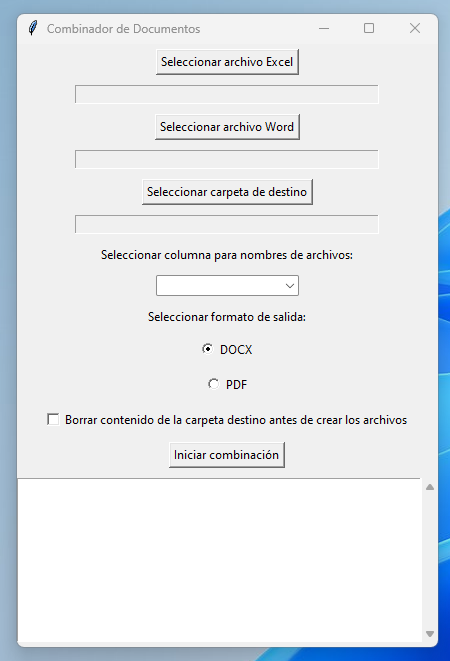Aplicativo para Combinar datos de Excel en documentos separados docx y PDF
Herramienta de software que nos facilitará nuestro trabajo al momento de combinar datos de excel en documentos separados, bien sea tipo docx o pdf, respetando incluso el uso de encabezados y pies de página.
Cómo combinar documentos con un listado de Excel y un archivo maestro en Word
Combinar documentos puede parecer una tarea complicada, especialmente si no eres programador o técnico. Sin embargo, con las herramientas adecuadas, es un proceso que cualquier persona puede realizar. En este artículo, te guiaré paso a paso para que puedas combinar datos de un archivo Excel con un documento maestro de Word, utilizando una sencilla aplicación.
¿Qué necesitas?
1. Un archivo de Excel con la información que deseas combinar.
Debes crear un archivo de Excel que contenga los nombres de las columnas que deseas combinar y llenar esta tabla según tus necesidades.
Sugiero no usar tildes ni palabras que usen la letra ñ, para los nombres de los encabezados de columnas.
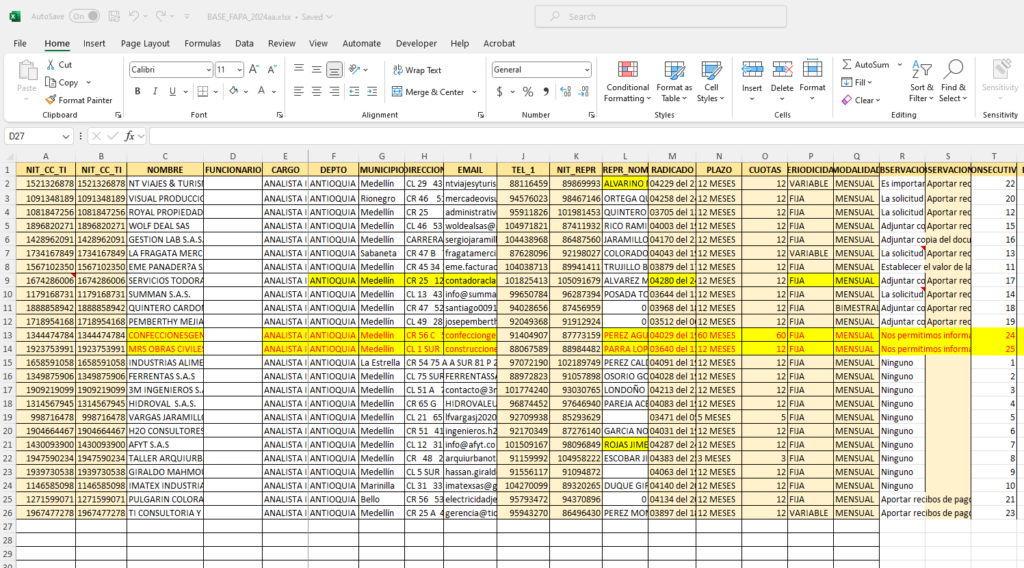
2. Un documento maestro de Word que contiene marcadores de posición donde se insertarán los datos del Excel.
Antes de continuar con la explicación será útil que sepas que es un marcador de posición, realmente un marcador de posición es un etiqueta que le indicará al programa dónde debe incluir los datos de cada columna del archivo de Excel.
Los marcadores de posición serán escritos dentro del documento maestro de la siguiente forma. (El nombre de la columna de Excel entre dobles llaves)
{{COLUMNA}}
Un ejemplo de marcadoes de posición, según nuestro ejemplo sería: {{NOMBRE}} o {{DIRECCION}} De esta manera el programa sabrá donde colocar cada dato combinado obtenido del listado de excel.
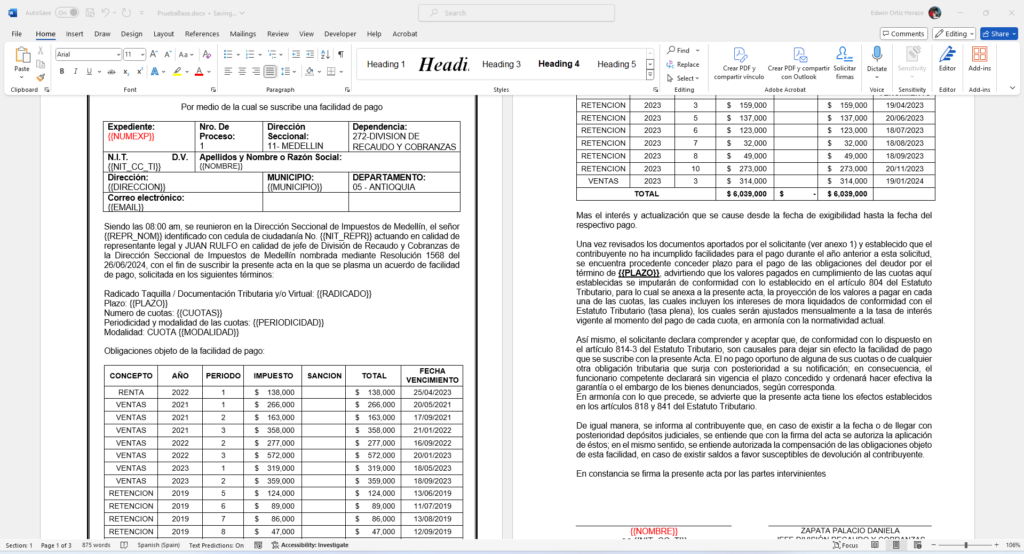
3. Usar la aplicación para combinar documentos
Ahora vamos a usar una aplicación especial llamada “Combinador de Documentos”. Aquí te explicaré cómo funciona paso a paso:
- Seleccionar archivo Excel: Abre la aplicación y selecciona tu archivo Excel. La aplicación cargará las columnas disponibles.
- Seleccionar archivo Word: Luego, selecciona tu documento maestro de Word.
- Seleccionar carpeta de destino: Escoge la carpeta donde se guardarán los documentos combinados.
- Seleccionar columna para nombres de archivos: Elige la columna del Excel que se usará para nombrar cada archivo combinado.
- Elegir formato de salida: Puedes elegir entre guardar los archivos como documentos Word (DOCX) o como PDF.
- Iniciar combinación: Haz clic en “Iniciar combinación” y la aplicación comenzará a procesar cada fila del Excel, creando un documento individual para cada una.
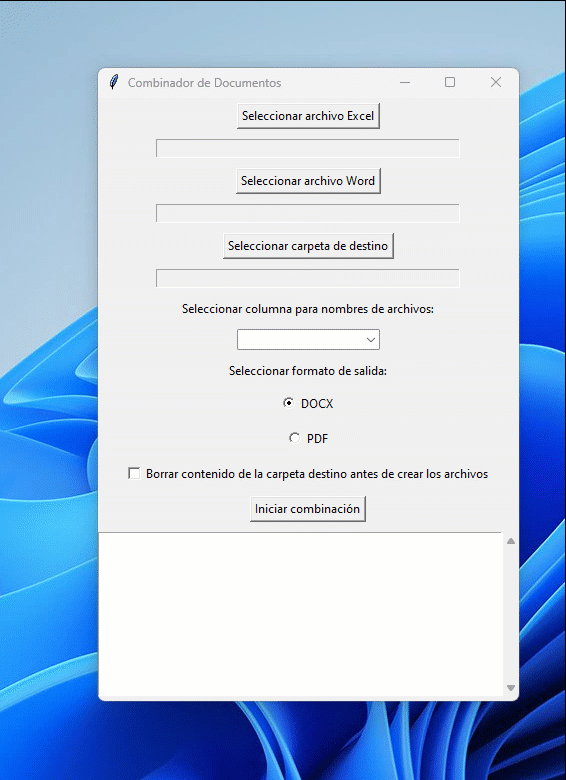
Este aplicativo soluciona la falencia de Word de combinar correspondencia, ya que esta funcionalidad solo funciona en Word creando un único documento con toda la información, mientras que el “Combinador de Documentos” crea los documentos de forma separada, agregándoles valor adicional, tales como la posibilidad de combinar en documentos separados de tipo Word y de tipo pdf, aparte este aplicativo utiliza un documento maestro que incluye todas las características propias de Word deseadas para los documentos combinados finales.
Requerimientos
El aplicativo funciona sin ninguna instalación, lo que se requiere es tener la suite de office 365 instalada (Word y Excel), y conexión a internet